Многие пользователи Android-устройств сталкиваются с ситуацией, когда нужно восстановить ранее удаленные приложения. Это может быть полезно, если вы случайно удалили приложение или хотите вернуть программу, которую использовали некоторое время назад. В Google Play Маркет есть функции, которые позволяют легко найти и установить такие приложения снова.
Для того чтобы найти удаленные приложения, не нужно искать их по всему устройству. Google Play Маркет сохраняет историю всех загрузок, и с помощью нескольких простых шагов можно вернуть их на телефон. Этот процесс не требует дополнительных установок или сложных манипуляций.
В этой статье рассмотрим, как найти и восстановить удаленные приложения на Android с помощью Play Маркет. Мы объясним, как воспользоваться встроенными функциями магазина для быстрого доступа к вашей истории загрузок.
- Как найти удаленные приложения в Play Маркет?
- Шаги для поиска удаленных приложений
- Особенности поиска и восстановления
- Методы восстановления удаленных приложений на Android
- Восстановление через Google Play Маркет
- Использование резервных копий Google
- Проверка истории загрузок в Google Play
- Как просмотреть историю загрузок
- Использование истории для восстановления
Как найти удаленные приложения в Play Маркет?
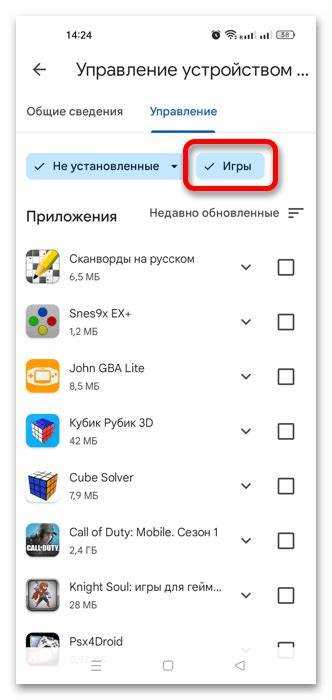
Для того чтобы найти удаленные приложения в Google Play, необходимо воспользоваться историей загрузок, которая сохраняет все приложения, когда-либо установленные на устройстве. Это простой и быстрый способ вернуть нужные программы без необходимости искать их вручную в поисковой строке.
Шаги для поиска удаленных приложений
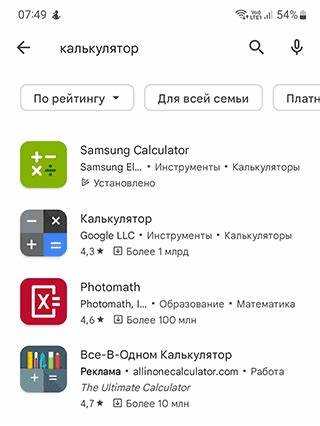
Чтобы найти удаленные приложения, выполните следующие шаги:
- Откройте Google Play Маркет на вашем Android-устройстве. Перейдите в меню, нажав на иконку вашего профиля в верхнем правом углу. Выберите пункт Управление приложениями и устройством. Перейдите в раздел Все приложения или История, где будут отображаться все установленные ранее приложения. Найдите нужное приложение и нажмите на кнопку Установить.
Особенности поиска и восстановления
Важно помнить, что не все приложения могут быть найдены в истории, если они были удалены слишком давно или если они больше не доступны в Play Маркет. В таком случае вы можете попробовать найти аналогичные приложения или воспользоваться другими источниками.
Методы восстановления удаленных приложений на Android

Восстановить удаленные приложения на Android можно несколькими способами. Каждый метод позволяет быстро вернуть программы, которые были ранее установлены на устройстве, не прибегая к сложным настройкам. Важное преимущество этих методов – возможность сохранения всех данных приложений, если они были синхронизированы с аккаунтом Google.
Восстановление через Google Play Маркет
Самый простой и доступный способ – воспользоваться встроенными возможностями Google Play Маркета. Для этого необходимо открыть Play Маркет, перейти в меню управления приложениями и найти раздел с историей установок. Здесь отображаются все приложения, когда-либо загруженные с вашего аккаунта, включая удаленные. Нажмите на кнопку «Установить» напротив нужного приложения, чтобы вернуть его на устройство.
Использование резервных копий Google
Если вы регулярно создаете резервные копии, восстановить удаленные приложения можно через аккаунт Google. Зайдите в Настройки устройства, выберите раздел «Резервное копирование и восстановление», и восстановите данные из последней резервной копии. Этот метод позволяет вернуть не только сами приложения, но и их данные, если они были синхронизированы.
Проверка истории загрузок в Google Play
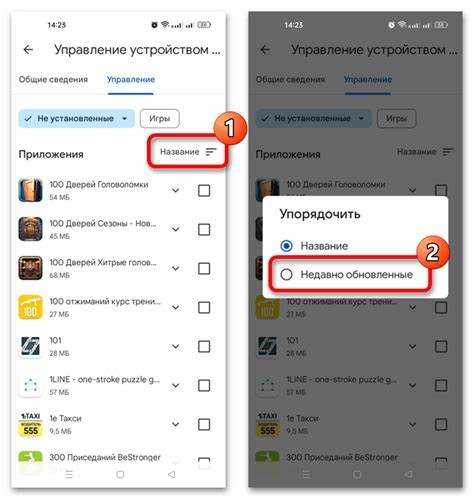
История загрузок в Google Play Маркет позволяет легко найти и восстановить приложения, которые были удалены с вашего Android-устройства. Этот инструмент доступен каждому пользователю и сохраняет информацию обо всех установленных приложениях, даже если они были удалены много времени назад.
Как просмотреть историю загрузок
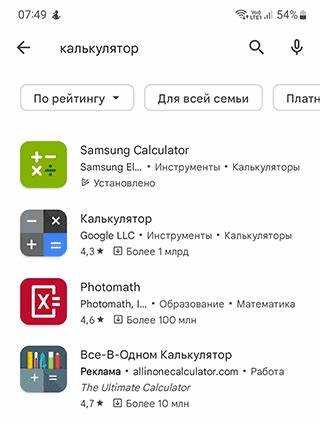
Чтобы проверить историю загрузок, откройте Google Play Маркет и войдите в свой аккаунт. Далее выполните следующие шаги:
- Нажмите на иконку профиля в верхнем правом углу экрана. Выберите раздел Управление приложениями и устройством. Перейдите в вкладку «Управление», а затем выберите фильтр «Не установлено» – здесь отобразятся все удаленные приложения.
Использование истории для восстановления
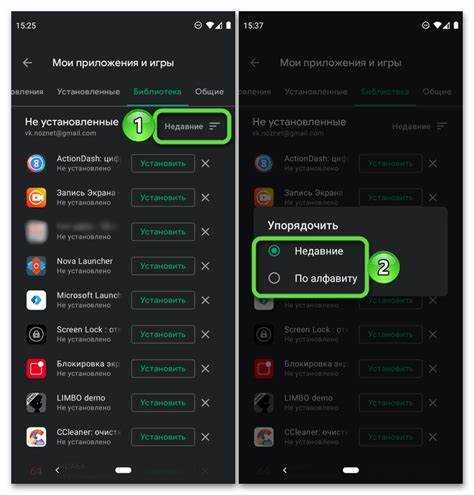
После того как вы нашли нужное приложение в истории загрузок, просто нажмите на кнопку «Установить», и приложение будет загружено на ваше устройство. Этот процесс не требует дополнительных настроек и позволяет быстро восстановить ранее удаленные программы.
